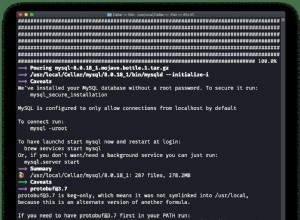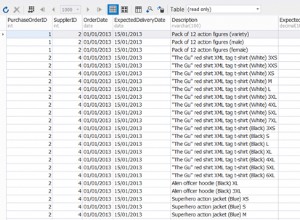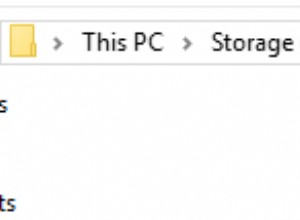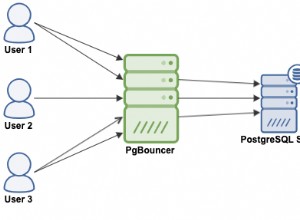NOTA 1 :Per impostazione predefinita, l'accesso SSH è disabilitato su tutti i nostri server condivisi. Se hai bisogno che SSH sia abilitato, contatta il nostro supporto Hosting tramite Live Chat o invia un ticket al reparto Hosting.
NOTA 2 :Ti consigliamo di fare un backup del tuo database prima di procedere con qualsiasi modifica.
Utilizzare phpMyAdmin
Per svuotare un database, procedi nel seguente modo:
1. Vai a cPanel >> Database sezione>> phpMyAdmin menu.
Puoi accedere rapidamente a phpMyAdmin utilizzando le scorciatoie cPanel nell'account Namecheap.

2. Seleziona il database che desideri svuotare. Sulla sinistra apparirà un elenco con tutte le tabelle del database (potresti avere un solo database se è ospitato un solo sito Web):

3. Seleziona Seleziona tutto per selezionare tutte le tabelle e scegliere il Drop opzione da Con selezionato elenco a discesa:
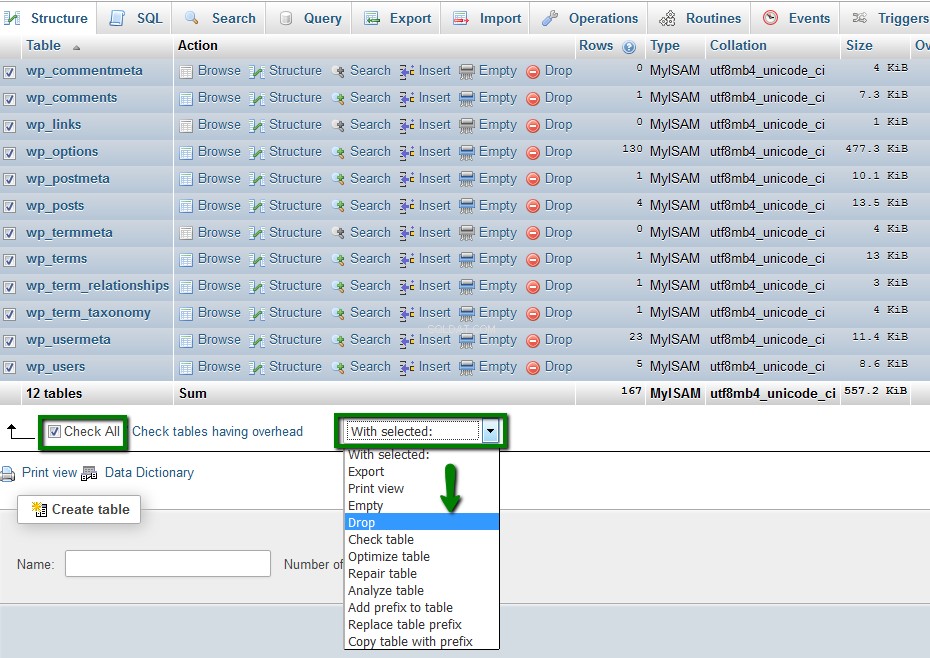
4. Verrà eseguita la DROP TABLE Query SQL per svuotare tutte le tabelle contemporaneamente. Nel passaggio successivo, conferma che desideri procedere facendo clic su Sì pulsante:
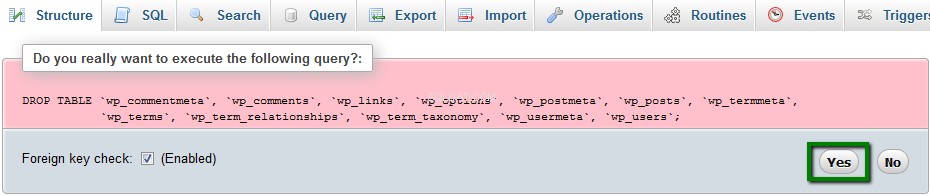
Utilizzo di SSH
Quando si dispone di un database di grandi dimensioni, può essere più rapido eliminare il database tramite SSH:
1. Innanzitutto, controlla se l'utente del database ha i privilegi per Elimina e Crea. Vai a cPanel> Database sezione> Database MySQL menu:

2. Trova il database che desideri eliminare e fai clic su il nome utente assegnato :
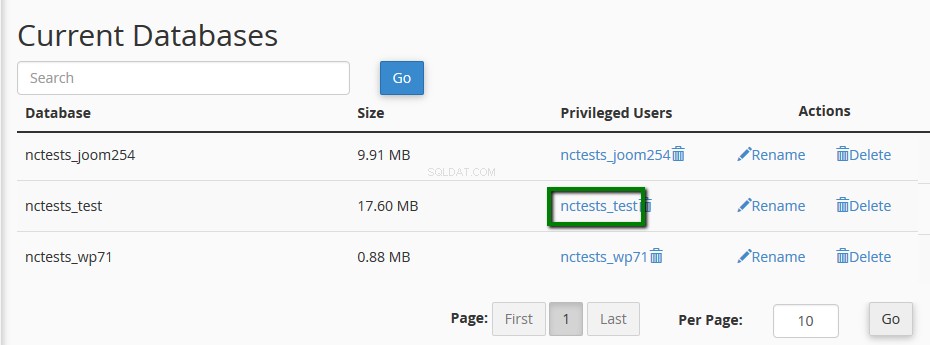
3. Vedrai quali privilegi ha questo utente. Assicurati di Rilascia e Crea le opzioni sono selezionate. Se queste opzioni non sono selezionate, selezionale e fai clic su Apporta modifiche :

3. Collegarsi all'account di hosting tramite SSH . Puoi trovare le istruzioni dettagliate qui.
4. Una volta connesso, esegui il seguente comando:
mysql -uUsername -pPassword
dove:
Nome utente - l'utente MySQL assegnato al database con cui stai lavorando.
Password - password per l'utente MySQL.
5. Dovresti ricevere il seguente output:
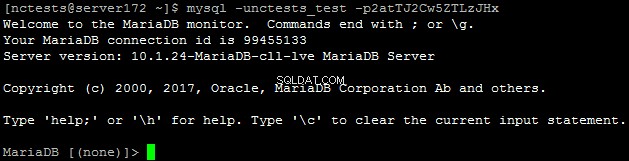
6. Per eliminare il database, eseguire questo comando:
drop database database_namedove nome_database è il nome del tuo database:

Ecco fatto!
Hai bisogno di aiuto? Contatta il nostro HelpDesk